このビデオ編集プラットフォームは使いやすく、多くの効率的な特徴を備えているため、CapCut は現在多くの人に使用されています。何十億人もの人が魅力的なビデオを作成するためにウォーターマークを使用していますが、誰もが気にしていると思われることが 1 つあります。それはウォーターマークです。これは、洗練されたプロフェッショナルな外観を求める人にとってはかなり難しいことです。
CapCut ウォーターマークを簡単に削除する方法を疑問に思っているのは、あなただけではありません。 Instagram、vlog、TikTok のいずれのビデオを編集している場合でも、ユーザーが複雑な手順を実行したり、IT 専門家の手を借りたりすることなく、この問題を解決できる簡単な方法があります。これらのソリューションは、ビデオを洗練されていないように見せることなく、誰でも簡単に透かしを消去し、創造性を解放するのにヘルプます。
キャップカットとは何ですか?
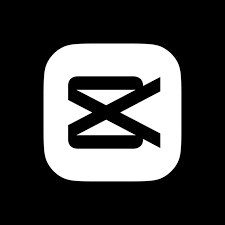
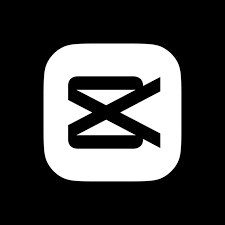
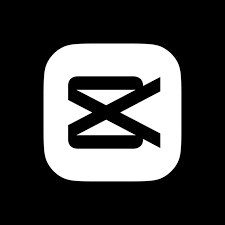
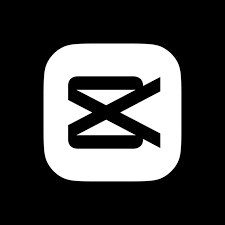
キャップカット は、あらゆるスキルレベルのクリエイターに愛される、人気があり使いやすいビデオ編集アプリです。エレガントな外観と簡単なインターフェイスにより、Instagram などの個人プロジェクト用にフィルムを編集することができます。 YouTube、TikTokはシンプルです。 キャップカット は、数回クリックするだけでトリミング、編集、音楽、エフェクト、フィルターなどを追加できるツールを提供します。編集の知識の程度に関係なく、CapCut は、素晴らしい完成したビデオを作成するために必要なすべてのツールを提供します。
CapCut にはウォーターマークがありますか?
はい、無料版では、CapCut はビデオにウォーターマークを自動的に追加します。これはプラットフォームを宣伝するものであり、アプリのブランディングのコンポーネントです。 CapCut の無料版で編集すると、ビデオの下隅にウォーターマークが表示されることがよくあります。
CapCut は PC にウォーターマークを残しますか?
はい、CapCut はビデオをエクスポートするときにデフォルトで PC にウォーターマークを残します。この透かしは通常、モバイル版と同様にビデオの隅に表示されます。 CapCut は無料のビデオ編集機能を提供しており、手動で削除するか有料版に購読する限り、透かしはブランドの一部となります。
CapCut の PC 版とモバイル版の違いは、PC 版ではウォーターマークを簡単に消去できることです。ファイルに自動的に透かしを入れるモバイル アプリの無料版とは異なり、CapCut のデスクトップ バージョンを使用する場合は、透かしなしでエクスポートすることを選択できます。
CapCut がコンテンツにウォーターマークを残すのはなぜですか?
CapCut は、ツールに注目を集め、ブランドを宣伝するために透かしを使用しています。ウォーターマークは、無料編集プログラムの収益モデルに含まれることがよくあります。ありがたいことに、透かしを消去できるデスクトップ版を使用したり、きれいなムービーが必要な場合はプレミアムメンバーシップを購入したりできます。
ペアレンタルコントロールにより、子供にとって安全なビデオ編集が可能になります。
CapCut ウォーターマークを削除できますか?
はい、CapCut ウォーターマークを削除することはできますが、アプローチによっては少し難しい場合があります。特に共有する場合に、フィルムをよりクリーンに、またはよりプロフェッショナルに見せるため。 ソーシャルメディア、CapCutウォーターマークを削除する方法を知りたい人は多いでしょう。
幸いなことに、いくつかの評価があり、そのうちのいくつかは他のものよりも複雑ではありません。違法なツールを使用したり、プログラムを変更したりすることは利用規約に違反するため、常に細心の注意を払って作業を進めてください。では何ができるかを考えてみましょう。
- サードパーティのプログラムを利用する: サードパーティの編集ソフトウェアによっては、ヘルプマークを取り除くことができる場合があります。ビデオは、透かし除去プログラムやビデオ エディタなどのツールを使用してクリーンアップできます。ただし、これらの機器が信頼性があり安全であることを確認してください。
- ウォーターマークをトリミングする: ウォーターマークが端にある場合は、CapCut または別の編集アプリの組み込みツールを使用してビデオをトリミングできます。理想的ではありませんが、時間に追われている場合は、これでうまくいく可能性があります。
- ビデオ編集用のソフトウェアを利用する: Adobe Premiere Pro や Final Cut Pro などのプログラムを使用して、Accu評価編集が可能です。オーバーレイ、ぼかし、エフェクトを使用して透かし領域をカバーできます。多少の才能は必要ですが、このアプローチは結果をもたらします。
- ビデオを再作成します。可能であれば、CapCut でウォーターマークのない新しいビデオを最初からやり直してください。場合によっては、最初からやり直すことが最善の行動となる場合があります。
無料版で CapCut ウォーターマークを削除する
CapCut のウォーターマークを削除する詳細手順は次のとおりです。
ステップ 1. CapCut設定では、CapCut 内でエクスポート パラメータを直接変更することで、ウォーターマークなしでエクスポートできます。これは非常に簡単です。
ステップ 2. ファイルを保存する前に、尋ねられたら「透かしなし」を選択します。
制限事項:
ただし、CapCut の無料版にはいくつかの制限があります。
- ウォーターマークの削除回数は主に無料ユーザーに限定されています。
- ユーザーは透かしの位置、不透明度、またはスタイルを調整できません。
- 特定のソーシャル メディア プラットフォーム間で共有すると、ウォーターマークが表示される場合があります。
- バージョンが古いか、サポートされていないデバイスを使用すると、機能が誤動作する可能性があります。
- すでにエクスポートされたビデオからウォーターマークを削除することはできません。
手間をかけずに CapCut ウォーターマークを削除するにはどうすればよいですか?
CapCut を使用して作成されたビデオからウォーターマークを削除したいですか?ウォーターマークは、ソーシャル メディア、プレゼンテーション、個人プロジェクト用のビデオを編集する場合に特に混乱を招く可能性があります。幸いなことに、CapCut ウォーターマークを削除するのは、思ったほど難しくありません。
自分で行うアドバイスや基本的な有料サービスを求めている場合でも、このガイドはあなたが望むものを提供します。何もせずにウォーターマークを削除する方法を学び続けるために読み続けてください。
方法 1: CapCut Pro をアップグレードしてウォーターマークのない結果を得る
CapCut Pro にアップグレードするのが、ビデオからウォーターマークを削除する最も簡単な方法です。このプレミアム エディションでは、数回クリックするだけで透かしなしでエクスポートできます。
- 更新すると、ビデオにウォーターマークが表示されなくなります。
- 限定機能や編集リソースにアクセスできます。
- 克服すべき技術的なハードルはなく、手続きは迅速に完了します。
方法 2: 切り抜き、ぼかし、CapCut 透かしをカバーする
ただし、CapCut Pro にお金を使いたくない場合は、他の方法を試すことができます。これらの手法では、透かしを手動で削除または非表示にする必要があります。
- ビデオをトリミングする: ウォーターマークを非表示にするには、ビデオをトリミングするかズームインします。ウォーターマークがフッテージの境界に近い場合、これは完全に機能します。
- 透かしの領域をぼかす: 透かしの可視性を下げるには、透かしの上にぼかし効果を適用します。これは多くのビデオ編集者によって簡単に許可されています。
- エフェクトまたはオーバーレイグラフィックス: 透かしを芸術的に隠すには、ロゴ、テキスト、またはその他のデザインをオーバーレイします。
CapCut ウォーターマークをオンラインで無料で削除するにはどうすればよいですか?
CapCut は、最も広く使用されているビデオ編集プログラムの 1 つとして成長しました。そのウォーターマークは面倒な場合があり、特に鮮明で専門的に制作されたフィルムが必要な場合は、CapCut ウォーターマークを削除する方法を知っておく必要があります。
幸いなことに、CapCut ウォーターマーク除去ツールを無料で削除できる Web プログラムがたくさんあります。これらは高速で便利で、コンピューター プログラミングのスキルを必要とせずに実行できます。以下に、ウォーターマークをすばやく削除するために使用できる、一般的なインターネット ソリューションをいくつか紹介します。
Media.io ウォーターマーク除去ツール
編集と透かしの削除のための人気のあるオンラインアプリケーションの 1 つは、Media.io です。 CapCut ウォーターマークを簡単、迅速、効果的に削除できます。あなたがしなければならないのはムービーを送信することだけで、残りはプログラムが処理してくれます。
VEED.IO ウォーターマーク除去ツール
CapCut ウォーターマークをオンラインで削除するためのもう 1 つの優れた選択肢は、VEED.IO です。このツールには追加の編集オプションがあり、スタイリッシュで使いやすいです。必要に応じて、数回クリックするだけでムービーを編集したり、透かしを削除したりできます。
写真
FOTORは、写真やビデオを短時間編集したいときに使用できるアプリケーションで、CapCutビデオのウォーターマークを洗い流すのに最適です。 FOTOR を使用すると、グラフィックが簡単でシンプルなので、ユーザーはシステムの速度を低下させる可能性がある大規模なアプリケーションをインストールすることなくファイルを編集できますが、これまでにない短い時間で優れた品質の結果を達成したいプロのユーザーにとっても便利です。
ピクウィッシュ
PicWish は、インターネット上のシンプルなツールで、ヘルプの削除に関する特定のニーズに対応し、手間のかからない迅速かつコストのかからない効率的なプロセスを支援します。
エアブラシ
AirBrush も、編集機能とともに透かしの削除を提供する多用途ツールです。素早く簡単に実行でき、シンプルさを好む人に最適です。
保護者向けのボーナス: 子供のオンラインビデオ コンテンツのアクティビティを監視するにはどうすればよいですか?
インターネット上のセキュリティは、これまで以上に大きな懸念となっています。 CapCut やその他多くのアプリケーションは、子供たちがビデオ編集に使用していますが、子供たちがそれを適切に使用していることをどうやって保証できるでしょうか?
- 子供のインターネット活動やコンテンツの監視は複雑である必要はなく、それほど多くの時間を費やす必要もありません。したがって、自由に使える適切なツールがあれば、正気を維持し、最新情報を入手することが可能です。
- また、自分たちが作成および消費しているものについて話し合い、アプリを頻繁に監視するよう奨励します。制作したアートワークを展示して共有するよう依頼します。おそらく、質問して注意を払うことで、あなたは彼らの信頼を獲得し、彼らのデジタル行為についてあなたに思い出させる権利を得ることができます。
- ソーシャル プラットフォーム上で安全に過ごす方法を指導し、すべてのトレンドが適切または安全であるわけではないことを説明します。おそらく、少量の指導が非常に大きな効果をもたらす可能性があります。
- 次のようなペアレンタルコントロールアプリケーションを開始します FlashGet キッズ 初め。時間制限を設定したり、コンテンツをフィルターで除外したり、アプリケーションの使用状況を追跡したりできます。このシンプルなツールはヘルプお子様のオンライン体験を監視し、保護するのに役立ちます。




最終的な考え
実際、CapCut ウォーターマークを削除する方法を学ぶのは面倒なプロセスではないため、複雑なことはありません。それにもかかわらず、ウォーターマークのないムービーを作成するには、編集ソフトウェアを使用して編集する、ウォーターマークを切り取る、CapCut Pro を購入する、または Web リソースを探すなど、実際的なアクションが数多くあります。
あなたがビデオ編集活動を監視している親である場合は、お子様のデジタル休暇が安全であることも確認してください。 FlashGet キッズ。 これ ペアレントコントロールアプリ 不快なコンテンツをブロックし、アプリの使用状況を監視し、インターネットの安全性についての健全な議論を促進することができます。 FlashGet Kids を適切なコーチングと統合することで、創造性が促進され、精神的な安らぎが得られます。
よくある質問
はい、Media.io、VEED.IO などのインターネット アプリケーションを使用して CapCut ウォーターマークを削除する方法に焦点を当てた方法もあります。ビデオをアップロードして変換し、問題なくウォーターマークなしで受信するだけです。短時間で。
エクスポートに関しては、「ウォーターマークなし」というオプションがあります。これは、ビデオの最後に CapCut ロゴが表示されないことを意味します。代わりに、ロゴは他のインターネット ソフトウェアを使用して簡単に編集または削除できます。これらのテクニックは洗練された仕上がりをもたらし、このテクニックは非常に迅速かつ簡単に機能します。

